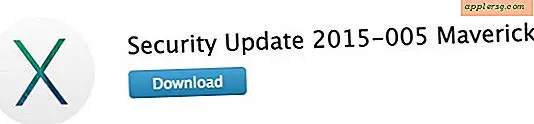एक्सेस क्वेरी में फॉर्मूला कैसे बनाएं
Microsoft Access एक डेटाबेस प्रोग्राम है जिसमें डेटा में हेर-फेर करने, व्यवस्थित करने और विश्लेषण करने के लिए शक्तिशाली उपकरण हैं। डेटा फ़ील्ड केवल विशिष्ट जानकारी के लिए डेटाबेस के भीतर का स्थान है। Microsoft Access के अंदर डेटा क्वेरी के लिए एक सूत्र बनाने में अभिव्यक्तियाँ बनाना शामिल है जिनका उपयोग दो तरीकों से किया जा सकता है: पहला, एक परिकलित फ़ील्ड के रूप में, जो मौजूदा फ़ील्ड से परिकलित एक नया फ़ील्ड बनाता है; या, दूसरा, मानदंड के रूप में जो अन्य फ़ील्ड को क्वेरी के परिणामों में शामिल करने के लिए तालिका पंक्ति के लिए पूरा करना होगा।
विभिन्न प्रकार के फ़ार्मुलों को लागू करने के प्रभावों को दर्शाने के लिए एक नमूना तालिका बनाएँ: एक नया एक्सेस डेटाबेस खोलें और इन फ़ील्ड के साथ एक तालिका बनाएँ:
खेल, प्रकार "पाठ" की मात्रा बेची गई, प्रकार की "संख्या" इकाई मूल्य, प्रकार की "मुद्रा" खरीदार शहर, प्रकार "पाठ" खरीदार राज्य, प्रकार "पाठ" का
इस क्रम में तालिका फ़ील्ड के अनुरूप निम्न डेटा का उपयोग करके तालिका के लिए नमूना डेटा बनाएं: खेल, मात्रा, इकाई मूल्य, खरीदार शहर, खरीदार राज्य
पॅकमैन, 2, $ 4.98, बिलिंग्स, मोंटाना पैकमैन, 3, $ 4.98, ट्रेंटन, न्यू जर्सी क्षुद्रग्रह, 5, $ 2.50, डेट्रॉइट, मिशिगन क्षुद्रग्रह, 1, $ 1.25, फ्रेस्नो, कैलिफ़ोर्निया
डेटाबेस को सहेजें ("कंट्रोल-एस"), टेबल नाम के लिए संकेत दिए जाने पर "गेमसेल्स" टाइप करें।
"बनाएँ," फिर "क्वेरी डिज़ाइन" का चयन करके डेटा प्रदर्शित करने के लिए एक क्वेरी बनाएँ। "तालिका दिखाएं" संवाद बॉक्स पर "जोड़ें," फिर "बंद करें" पर क्लिक करें।
पहले कॉलम की "फ़ील्ड:" पंक्ति पर राइट-क्लिक करें और "बिल्ड" चुनें। दिखाई देने वाले "एक्सप्रेशन बिल्डर" डायलॉग बॉक्स में निम्न एक्सप्रेशन ("सूत्र" के रूप में भी जाना जाता है) टाइप करें:
खरीदार का पता: [खरीदार शहर]+", "+[खरीदार राज्य]
क्वेरी ग्रिड के ऊपर "गेमसेल्स" विंडो से "यूनिटप्राइस" के माध्यम से "गेम" फ़ील्ड का समूह-चयन करें। उन चयनित फ़ील्ड को क्वेरी ग्रिड के पहले कॉलम पर खींचें।
टूलबार (जिसे "रिबन" भी कहा जाता है) पर "रन" आइकन दबाकर क्वेरी चलाएँ, और परिकलित फ़ील्ड "खरीदार पता" पर ध्यान दें।
क्वेरी टैब पर राइट-क्लिक करें और "डिज़ाइन व्यू" चुनें। चरण 4 के निर्देशों का उपयोग करते हुए एक नया परिकलित फ़ील्ड बनाएँ। इस व्यंजक को "अभिव्यक्ति निर्माता" संवाद बॉक्स में दर्ज करें:
कुल बिक्री: [इकाई मूल्य]*[मात्रा बेची गई]
नए "कुल बिक्री" कॉलम के लिए "मानदंड" पंक्ति में निम्न फ़िल्टर मानदंड टाइप करें:
"रन" आइकन दबाकर क्वेरी को फिर से चलाएं, और ध्यान दें कि केवल 10 डॉलर से कम की शुद्ध बिक्री वाले रिकॉर्ड दिखाए जाते हैं।
"डिज़ाइन दृश्य" पर वापस लौटें और "कुल बिक्री" परिकलित फ़ील्ड के मानदंड हटाएं. "गेमसेल्स" तालिका से "खरीदारसिटी" फ़ील्ड को एक नए कॉलम पर खींचें और उस कॉलम के चेकबॉक्स को अनचेक करें। नए "खरीदारों की संख्या" कॉलम के लिए "मानदंड" फ़ील्ड में निम्नलिखित टाइप करें:
जैसे "बी*"
क्वेरी को फिर से चलाएँ, यह देखते हुए कि केवल बिलिंग्स, मोंटाना में बिक्री प्रदर्शित होती है।
क्वेरी को उसके टैब पर राइट-क्लिक करके और "बंद करें" चुनकर बंद करें। क्वेरी के नाम के लिए पूछे जाने पर "myquery" टाइप करें।
"गेमसेल्स" टैब पर क्लिक करके, किसी भी मौजूदा फ़ील्ड पर राइट-क्लिक करके और "इन्सर्ट फ़ील्ड" का चयन करके "गेमसेल्स" तालिका में एक नया फ़ील्ड बनाएं।
नए फ़ील्ड के प्रकार के लिए "दिनांक और समय" चुनें, और फ़ील्ड के नाम के लिए "दिनांक बेचा" दर्ज करें। नए क्षेत्र के लिए निम्नलिखित तिथियां दर्ज करें। (इस बारे में चिंता न करें कि प्रत्येक तिथि को कौन सा विशिष्ट रिकॉर्ड मिलता है):
12/15/2009 12/1/2009 12/8/2009 12/24/2009
"डेटसोल्ड" फ़ील्ड के "मानदंड" फ़ील्ड के लिए निम्नलिखित टाइप करें:
=#12/15/2009#
यह देखते हुए कि केवल 15 दिसंबर, 2009 को या उसके बाद की गई गेम बिक्री प्रदर्शित की जाती है, क्वेरी को फिर से चलाएँ।